Не срабатывает автозапуск nicehash
В Windows есть возможность запланировать автоматическую задачу, и таким образом вы можете просто запустить приложение для запуска (exe / batch files) при загрузке. Но сначала вы должны выяснить, как автоматически загружать свой компьютер или рудник после отключения питания или при подключении к сети.
Это, в основном, параметр BIOS, который заставляет материнскую плату загружаться автоматически, и все новейшие материнские платы имеют эту опцию. Мы не собираемся рассказывать об этом здесь, однако мы нашли два внешних источника, которые вы найдете полезными:
Оба вышеуказанных ссылок должны дать вам представление о том, как автоматически перезапустить ваш компьютер или майнер, не нажимая кнопку питания вручную. Надеюсь, это поможет!
2. Настройка графического процессора
Далее приведены параметры разгона и стабилизации графического процессора: для достижения оптимальной производительности при добыче, которую вы использовали для настройки вашего GPU. Вам не нужно разгонять или разгонять настройки графического процессора каждый раз, когда у вас есть приложения, такие как MSI Afterburner или ASUS GPU Tweak.

В MSI Afterburner вы найдете настройки, которые говорят о запуске после запуска Windows. Проверьте это, а также убедитесь, что вы установите параметр « применить разгон при запуске системы ». Сделав это, когда ваш компьютер или майнинг начнет работу, он откроет MSI Afterburner вместе с настройками часов, которые вы настроили. Но прежде чем делать это, сначала убедитесь, что ваш майнер работает стабильно в течение длительного периода времени для настроек, которые вы настроили.
3. Задержка времени запуска майнера
Теперь вы настроили свою машину на автоматический запуск, и при запуске Windows ваши настройки MSI Afterburner будут загружаться без каких-либо проблем. В то же время, когда ваш майнер запускается или запускается до того, как загружается настройка разгона, это плохая идея. Что, если вы это сделаете, это может привести к сбою вашего ПК или фермы.
Вы не обязательно хотите, чтобы процессор был забит сразу после загрузки. Лучшей практикой было бы задержать запуск майнера после загрузки всех загрузочных программ Windows. Таким образом, не будет много использования памяти или ресурсов ЦП, когда он идеально запускает программное обеспечение для разработки. Процесс достижения этого прост с помощью команды тайм-аута, и она работает в Windows 7, 8 и Windows 10.
Вышеприведенная команда сообщает майнеру подождать 60 секунд, прежде чем он загрузит командный файл и начнет добычу. Вы можете увеличить или уменьшить время задержки майнера, как вы пожелаете. Но лучше задерживаться на минутку, чтобы Windows могла загружать все необходимые клиенты и обрабатывать их. Отлично! Теперь давайте посмотрим, как автоматически запустить шахтер при загрузке Windows, что довольно просто.
Автозапуск при загрузке Windows - Nicehash, Claymore, CCMiner, XMR STAK
Является ли это майнером Nicehash, Claymore Dual Miner, CCMiner , XMR STAK , XMRig или в основном любой программой добычи. Будет создан файл .exe или .bat (который вы создали); который при открытии автоматически начнет добычу. Чтобы запустить майнер автоматически при загрузке Windows, все, что вам нужно сделать, это поместить ваш файл майнинга в папку автозагрузки.
C:\Users\ %USERNAME%\AppData\Roaming\Microsoft\Windows\Start Menu\Programs\Startup
Сначала выберите приложение для запуска, которое вы хотите загрузить при запуске.
Затем щелкните правой кнопкой мыши файл .exe или .bat (пакетный файл) и нажмите «Создать ярлык».
Затем вырежьте файл ярлыка и поместите его в папку автозагрузки. Чтобы получить доступ к папке запуска, запустите в поиске Windows или используйте комбинацию клавиш быстрого доступа WIN + R. Затем введите следующую команду и нажмите «ОК».
shell:startup
Теперь в папке автозагрузки Windows вставьте файл .exe или .bat. Это оно! С этого момента программа, которую вы добавили в папку автозагрузки, автоматически запускается при загрузке Windows.

Площадка Найсхеш — место, где многие новички познакомились с майнингом и методами извлечения выгоды из собственного оборудования. Освоившись, люди выбирают удобный режим работы:
- Одни предпочитают покупать hash и майнить криптовалюты через поддерживаемые пулы;
- Другие хотят сдавать мощности в аренду через бесплатный майнер Nicehash.
Приложение от компании автоматически выбирает выгодные направления майнинга. Добыча происходит на процессорах, видеокартах Nvidia, Sapphire AMD, на алгоритмах SHA256, Scrypt, Keccak, CryptoNight и десятках других.
Причины возникновения проблемы
Многие пользователи успешно зарабатывают, но есть люди, столкнувшиеся с ситуациями — Nicehash не видит видеокарту или процессор.
У этих проблем есть много причин, которые можно обобщить как несовместимость.
Компания Найсхеш работает пятый год, не успокаивается на достигнутом, выпускает новые версии ПО. За первый квартал 2018 вышло 5 программ Версии 2.0. Последняя от 5 апреля — рекомендованная к использованию 2.0.2.1 – Бета.
Способы решения проблемы
Проверьте системные требования на совместимость Nicehash:

Если слабый процессор или недостаточно оперативной памяти, нужно:
- удалить вирусы, используя Avast, dr.Web или другую программу;
- очистить и провести дефрагментацию системного диска;
- убрать лишние, давно неиспользуемые программы;
- освободить реестр автозагрузки;
- увеличить оперативную память (можно вирутально);
- обновить драйверы для видеокарт и процессора.
Для этого подойдут процессоры intel EM64T под микроархитектурой от первого до пятого поколения Core i7, Core i3, Core i5 и Intel Xeon.
Nicehash не работает с видеокартой или не видит процессор
Примеры распространённых проблем со стороны ОС:
- к низкой производительности;
- перегреву CPU;
- КПД видеокарт карты на 20-30% меньше;
- сбоям ПО
Nicehash не видит NVIDIA или AMD видеокарту
Примеры частых проблем с NVIDIA, когда Найсхеш Майнер не видит видеокарты:
| Возможная проблема | Устранение |
| Старая версия драйверов GPU NVIDIA | Нужно скачать и установить обновлённые драйверы для NVIDIA. |
| Версия ОС 1607 для Windows 10 | Установите более позднюю версию ОС или выполните обновления для Windows |
| Чипы gpu geforce старше Series Х9 или gtx 760 (Ti) | В панели управления NVIDIA оптимизируйте DSR-Factors и производительность вычислений |
| Задействован масштабируемый интерфейс связи SLI | Отключите технологию SLI |
| В системе присутствуют карты NVIDIA вместе с AMD Sapphire | Уберите все видеокарты производства AMD |
Примеры неполадок с картами AMD, устранение которых частично совпадает с исправлением ситуации для GPU NVIDIA:
| Возможная проблема | Устранение |
| Устаревшие драйверы для карт AMD | Установите свежие драйверы для карт AMD |
| Подключена технология CrossFire | Отключите поддержку CrossFire |
| Кроме карт от AMD стоят GPU NVIDIA | Удалите карты NVIDIA |
| В системе есть видеокарты амд radeon старше серии 400, например rx470 rx480 | Подключите драйвер Crimson или Catalyst 15,12, это поможет улучшить производительность |
Общие рекомендации
Используя карты на Radeon серии 500-го нового поколения ASUS RX560, RX550, RX570, RX580 учитывайте, что AMD RX конфликтуют с драйверами 17.12.2, установленными при автообновлении:
- нужно поставить комплект Radeon Software Crimson ReLive 17.11.4 или 17.10.1, предварительно удалив новое ПО через Диспетчер устройств;
- для выбора и загрузки драйверов перейдите на официальный сайт Nvidia.com;
- чтобы проверить, какие установлены карты на вашем ПК и поддерживается ли оборудование, переключитесь на рускоязычную версию сайта и найдите следующие страницы через поиск:

Если ваша GPU ниже 2.1, то майнер её просто не увидит. Ранее действующий способ перенести файл ccminer***exe версии 1.4.0.1 в директорию обновлённого майнера — неактуален, сейчас доступны 1.8.1.10 для AMD и 2.0.1.9 для NVIDIA, поэтому очень старую карту приспособить не получится.

Сбои в работе фермы – это весьма неприятное явление, которое может привести к остановке добычи монет, а соответственно – потере части профита. Поэтому практически все майнеры настраивают свое оборудованием таким образом, чтобы при каких-либо ошибках оно автоматически включалось назад в работу. В данной статье мы рассмотрим как включить автозапуск майнера Windows 10.
Автозапуск майнера Windows 10: настройки в BIOS
Хочется отметить, что несмотря на то, что данная инструкция в первую очередь ориентирована на работу с Windows 10, она работает также и на более старых система. Возможны лишь незначительные изменения – корректировки в расположении нужных папок и файлов.
Итак, для начала вам необходимо войти в BIOS. Для этого перезагрузите ваш ПУ и еще на экране загрузки нажмите клавишу F10 или F12 (лучше делать это неоднократно, чтобы не прогадать момент). В списке настроек найдите Power Management Setup, зайдите во вкладку и выберите AC Back Function, установив значение Full-On. Сохраните изменения и вновь перезагрузите ПК.
Все это делается для того чтобы ваш ПК автоматически включался при подаче электричества. Таким образом, когда он выключится по какой-либо причине, то обратно вернется к работе без какого-либо вмешательства со стороны.
Автозапуск майнера Windows 10: шаманим в ОС
Теперь, чтобы настроить автозапуск майнера Windows 10 вам необходимо воспользоваться базовыми функциями ОС. Найдите папку автозагрузки в ваше системе. Обычно она располагается по следующему пути:
C:\ Users\ Имя пользователя\ AppData\ Roaming\ Microsoft\ Windows\ Start Menu\ Programs\ Startup
Если все не так просто и вы не смогли отыскать папку, можно воспользоваться следующей схемой:
- Нажимаем сочетание клавиш Win+R.
- Вводим в открывшемся окне shell:startup.
Автозапуск майнера Windows 10: отладка
Открываем «батник» через блокнот и перед строкой с параметрами майнинга прописываем:
Где вместо X указываем количество секунд отсрочки для загрузки драйверов и софта.
Поздравляем! Вы настроили автозапуск майнера Windows 10 и уже можете быть чуть более уверенными в стабильности работы вашей системы.

В этой статье мы покажем вам, как автоматически запускать майнер при загрузке Windows. То есть любой майнер, такой как Nicehash, Claymore Ethereum майнер, CCMiner или XMR STAK, автоматически запустится при запуске Windows.
Для начала, мы настоятельно рекомендуем Вам обновить майнеры до последней версии, что бы избежать проблем и багов, которые были устранены.
Windows? Мы знаем, что большинство из вас работают в EthOS, Hive OS и SMOS, в которых Вы можете удаленно управлять майнером из любой точки мира. Также он автоматически перезапускает риг, когда GPU или майнер зависают.
Однако большинство пользователей все еще используют Windows для запуска майнера. Так что эта статья должна действительно помочь им. Особенно это будет полезно для тех, кто запускает обновления Windows и часто сталкивается с проблемой отключения питания.
Эта статья для майнеров, которые используют майнер на своем рабочем компьютере (майнят на 1 видеокарте) или устанавливают Windows на ферму, и это применимо практически к любому программному обеспечению для майнинга.
Общие советы

В MSI Afterburner в настройках можно указать, что Вы хотите запускать Afterburner при запуске Windows. Сделайте это и установите флажок на «apply overclocking at system startup» (применить разгон при запуске системы).
Теперь при запуске вашего ПК или майнинг рига, автоматически открывается MSI Afterburner вместе с настройками разгона, которые Вы указали. Но перед настройкой автоматического запуска сначала убедитесь, что майнер работает стабильно в течение длительного периода времени с параметрами, которые Вы настроили.
Примечание. Для карты AMD Rx570 и 580 оптимальный разгон Memory Clock – 2000, а Core Clock - 1100.
Узнать про оптимальный разгон для видеокарт Вы можете здесь.

Задержка времени запуска майнера
Когда Вы настроили автоматический запуск своего рига или одной видеокарты для майнинга после запуска Windows, ваши настройки MSI Afterburner также загрузятся без проблем.
В то же время запускать майнер до загрузки настроек разгона - плохая идея. Если Вы так сделаете, это может привести к поломке вашего ПК или видеокарт.
Поэтому мы рекомендуем отложить запуск майнера после загрузки всех программ запуска Windows. Таким образом, при идеальном запуске программного обеспечения для майнинга не потребуется много памяти или ресурсов процессора. Сделать это просто - с помощью команды timeout (она работает в Windows 7, 8 и Windows 10).
Большинство программ для майнинга соданы в простом .bat-файле. Щелкните правой кнопкой мыши на файл, нажмите «Изменить» и добавьте следующую команду в начале.
Приведенная выше команда говорит майнеру подождать 120 секунд, прежде чем он загрузит .bat файл и начнет майнинг. Вы можете увеличить или уменьшить время задержки майнера по своему желанию. Но лучше выставить минимум минуту, чтобы Windows мог нормально загрузиться.

Теперь давайте посмотрим, как автоматически запустить майнер при загрузке Windows. Это довольно просто.
Автоматический запуск майнера при загрузке Windows - Nicehash, Claymore, CCMiner, XMR STAK
Будь то майнер Nicehash, Claymore Dual Miner, CCMiner, XMR STAK , XMRig или любая другая программа для майнинга. Там будет файл .exe или .bat (который Вы настроили. Напомним, что у нас на сайте Вы найдете уже готовые и настроенные батники под разные пулы со всеми рабочими командами, где Вам будет нужно только вписать свой кошелек). Этот файл при открытии начнет майнинг автоматически. Для автоматического запуска майнера при загрузке Windows все, что вам нужно сделать, это поместить файл майнинга в папку автозагрузки.
- Сначала выберите приложение для майнинга, которое Вы хотели бы запустить при запуске.
- Затем щелкните правой кнопкой мыши на .exe или .bat (командный файл) и нажмите на него правой кнопкой мыши для создания ярлыка
- Затем вырежьте файл ярлыка и поместите его в папку автозагрузки. Чтобы получить доступ к типу папки автозагрузки, запустите поиск Windows или используйте сочетание клавиш WIN + R. Затем введите следующее и нажмите OK.
Теперь в папке автозагрузки Windows вставьте файл .exe или .bat. Это все! Отныне программа, которую Вы добавили в папку автозагрузки, будет автоматически запускаться при загрузке Windows.
Nicehash
Если Вы работаете с майнером Nicehash, то вам нужно выполнить еще один шаг. После помещения файла ярлыка nicehash.exe в папку автозагрузки Windows, откройте приложение Nicehash. После того, как оно открыто, перейдите к настройке майнинга и отметьте «Autostart Mining». Майнинг начнется только тогда, когда будет выбрана эта опция.

Мой компьютер защищен паролем. Как майнер запустится без него?
Если пароль стоит на ПК для майнинга (к которому подключен риг), то просто отключите пароль входа в систему, учитывая, что у вас нет кошельков или какой-либо защищенной информации на этом компьютере (это крайне нежелательно!).
Для этого введите netplwiz при запуске Windows и нажмите ОК. Эта команда откроет настройки учетной записи пользователя. Просто снимите флажок «User must enter a user name and password to use this computer» (Пользователь должен ввести имя пользователя и пароль, чтобы использовать этот компьютер).
Но что делать, если это ваш персональный компьютер, где у вас есть кошельки и другая конфиденциальная информация? Если ваш компьютер защищен паролем, ваш майнер не запустится, пока Вы не введете пароль и не разблокируете его вручную. Это действительно не очень хорошая идея, чтобы отключить пароль для входа в систему с такой информацией, вместо этого есть другой обходной путь с помощью планировщика задач Windows.
- В Windows запустите команду типа планировщика задач и откройте ее.
- Затем нажмите «Создать задачу» с правой стороны, или Вы можете открыть в меню «Действие» >> «Создать задачу».
- Теперь в общих настройках задайте имя задаче и выберите «Run whether user is logged in or not» (Запустить, вошел ли пользователь в систему или нет). Также отметьте «Run with highest privileges» (Запускать с наивысшими привилегиями).



Нажмите OK и введите имя пользователя и пароль вашей системы. Это все! Чтобы проверить, все ли работает, перезагрузите компьютер. Вне зависимости от того, вошли Вы в систему или нет, программа для майнинга, которую Вы добавили в планировщик задач, начнет работать в фоновом режиме.
Заключение
Являетесь ли Вы майнером, у которого есть всего одна видеокарта в рабочем компьютере, или у вас несколько ригов с топовыми картами, отключение питания и обновления Windows - одна из распространенных проблем, которая вас больше всего разочарует. Вы можете отключить обновления Windows и избавиться от случайных перезапусков, но для продолжения обновлений безопасности большинство пользователей предпочитают оставлять их.
Но как быть с отключениями электричества, которые могут происходить довольно часто? С помощью этого руководства мы надеемся, что Вы не потеряете время майнинга, а соответственно, и деньги.
Это руководство будет полезно и тогда, когда ваш майнинг риг не подключен к монитору. Тогда Ваш майнер автоматически запустится, когда питание вернется или Windows перезагрузится сам, без вашего участия.
Привет майнеры сидящие на Пикабу!
Сегодня я расскажу как я решил проблему с бесконечным стартом начала майнинга!
Дело в том, что если ты майнишь и у тебя подвисла ферма, перезагрузилась. То майнинг на новом майнере от Nicehash может не запуститься и висеть, а простои - это убытки.
Порыскав по сети рунета, нашёл информацию о якобы каком то ограничении "Типо хватит карточки палить, дай им отдохнуть". Не знаю правда это или нет, но простой есть и сейчас я расскажу как от него избавиться!
Первое - продайте ферму! Нет фермы - нет простоя! Шучу, а теперь серьёзно:
Нам понадобиться:
Программа Proxifier.
300 рублей для покупки американских прокси.
Создаём в компьютере bat'ник, в него прописываем следующее и сохраняем его:
taskkill /F /IM Proxifier.exe
Теперь пишем в поиске компьютера: "Планировщик задач", открываем его.
Нам нужно что бы "батник" открывался с правами администратора, поэтому мы заходим в Действие->Создать задачу.
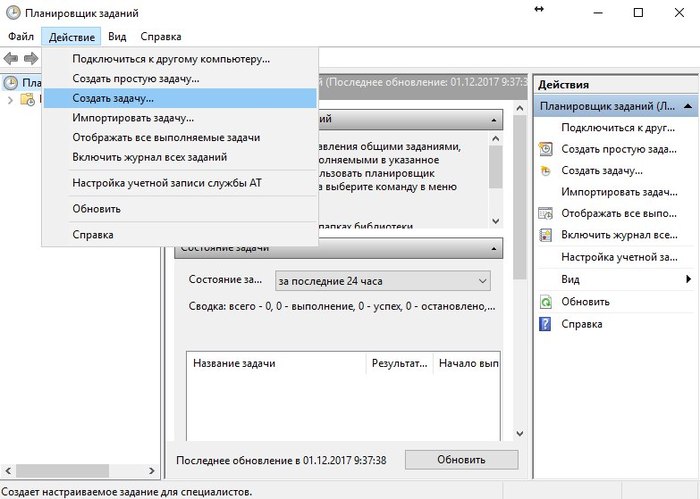
Приступим к созданию новой задачи. В пункте подчёркнутым красным, вводим имя vpn (или любое другое но желательно короткое) и ставим галочку в выделенном пункте
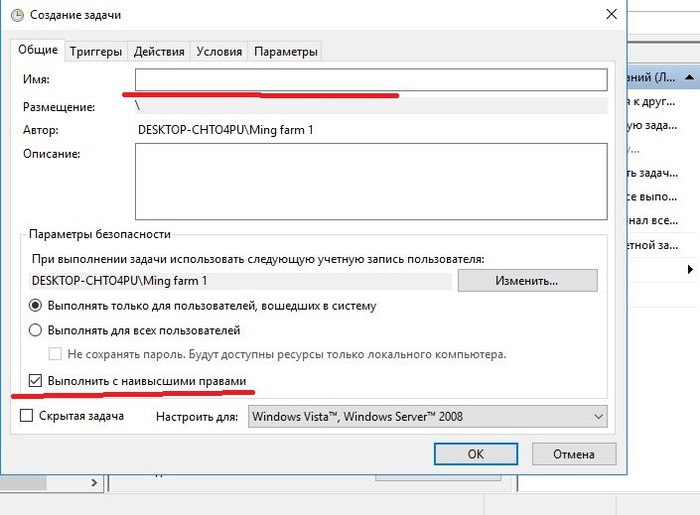
Теперь переходим в раздел "Действия", тут мы указываем ссылку на созданный нами батник, жмём "Окей" и закрываем наш планировщик.
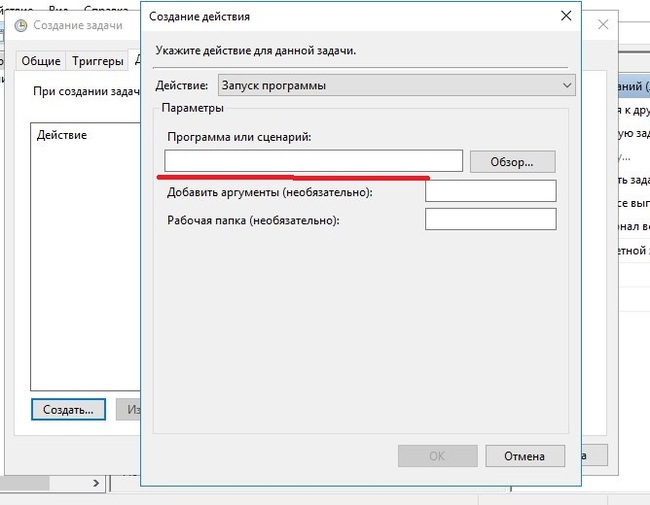
Теперь создаём ярлык и пишем в него: schtasks.exe /run /tn ИмяКотороеВыДалиВыше.
Пример: schtasks.exe /run /tn vpn
Теперь качаем и устанавливаем Proxifier, после этого заходим в гугл и там пишем что то на подобии: "Купить прокси", после чего покупаем самые дешёвые американские прокси, я взял на 3 месяца за 209 рублей. Зачем покупать спросите вы? Нам нужны стабильные прокси, а их скорость и пинг нам не важны! Теперь настраиваем Proxifier под наши прокси и закрываем его!
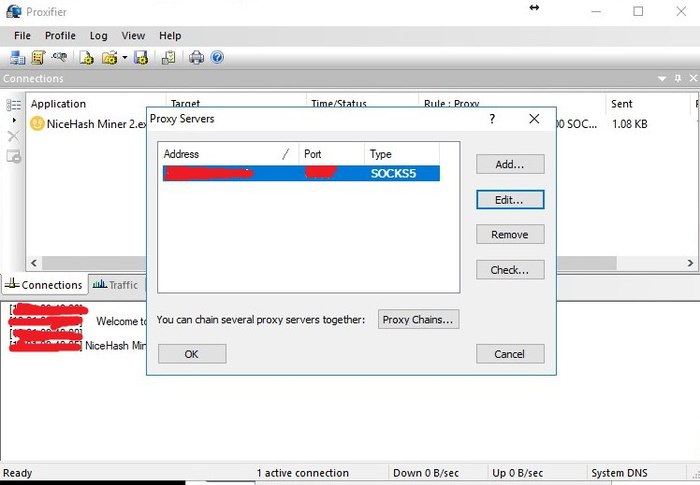
В открывавшуюся папку закидываем созданный вами ярлык и ярлык программы Proxifier.
Готово! Теперь при старте фермы будет включаться Proxifier через который будет идти трафик, что позволит майнеру стартануть, после чего через 80 секунд созданный нами батник, сам его выключит!
Хорошего курса вам майнеры!
Дубликаты не найдены
Майню на пуле. Пробовал найсхеш, он запускает для каждой карты свой алгоритм, даже иногда так - для каждой карты один и тот же алгоритм но в разных окнах, что за бред? Это на легаси. А вторая версия запускает долбаный экскаватор на картах нвидия, профит меньше.
На пикабу не любят майнинг, считают крипты одним большим пузырём. Не туда ты с этой темой зашёл. Но по делу есть вопрос - какая у тебя самая большая ферма и сколько в ней карточек, и каких. Мне для нейронной сети нужна сборка с несколькими видяхами, есть вариант взять в аренду 8 карточек 1080, но стоит это $1000 в месяц. Либо докупить себе ещё 2x1080Ti, что бы было суммарно 3, использовать по назначению, но это стоит $2000 и после того, как я сеть натренирую мне их девать некуда будет. Если устроит твоя конфигурация, то заплачу больше на 10-20%, чем ты за это время намайнишь(в среднем, с учетом того что на найсхеше больше доход).
Читайте также:

